Inhoudsopgave

google fiber rood licht
Alphabet Inc, de aanbieder van Google Fiber, levert tegenwoordig een van de snelste internetverbindingen op de markt.
Hun diensten worden geleverd aan huizen in meer dan 15 staten en hun glasvezel bereikt een verbazingwekkende snelheid van 2gbps. En dat alles tegen eerlijke prijzen, want betaalbaarheid is het woord van de dag voor het bedrijf.
Maar zelfs die ultrasnelle internetverbindingen zijn niet vrij van problemen. Zoals veel gebruikers hebben gemeld, kampt Google Fiber hier en daar met problemen. Hoewel de meeste problemen eenvoudig te verhelpen zijn, hebben gebruikers er de tijd voor genomen om ze op te zoeken op online forums en Q&A-communities.
In een poging om het leven van onze medelezers gemakkelijker te maken, hebben wij de ultieme informatie over Google Fiber samengesteld. In dit artikel zullen wij u door alle informatie leiden over de belangrijkste problemen die deze dienst ondervindt en zullen wij een van de meest voorkomende problemen van deze tijd behandelen: het rode licht probleem.
Wat zijn de meest voorkomende problemen met Google Fiber?
Zoals hierboven vermeld, ondervindt Google Fiber af en toe problemen. Dat geldt trouwens voor alle ISP's, of Internet Service Providers. Of het nu gaat om hun apparatuur of om de instellingen van abonnees, problemen komen met de dag vaker voor.
Als het gaat om Google Fiber, zijn er een paar specifieke problemen die vaker voorkomen. Wij hopen u door deze problemen heen te loodsen en u een aantal eenvoudige oplossingen te bieden die u kunt proberen wanneer u ermee te maken krijgt.
Dus, zonder verder oponthoud, hier zijn de meest voorkomende problemen die Google Fiber-gebruikers ervaren met hun internetverbindingsdienst:
- Internet signaal uitval: dit probleem beïnvloedt de distributie en/of ontvangst van het internetsignaal. Het kan worden veroorzaakt door een storingen in de signaaloverdrachtscomponenten aan weerszijden van de verbinding Normaal gesproken wordt het vaker veroorzaakt door de gebruiker, maar het kan ook gebeuren dat de apparatuur van de provider onderhoud ondergaat of zelfs een probleem heeft. Wachten tot de signaaloverdracht is hersteld, is het enige wat gebruikers kunnen doen als het probleem aan de kant van de provider ligt. Als de apparatuur van de gebruiker de oorzaak is, moeten ze de onderdelen inspecteren om de exacte oorzaak vast te stellen.deel van de transmissie dat is aangetast en dat repareren.
- Account is niet actief: Dit probleem treft de rekeningen van de gebruikers en meestal wordt door een communicatiefout de relevante informatie niet bijgewerkt, zoals betaling, op de rekeningen van de gebruikers Telkens wanneer dat gebeurt, stelt het systeem van de provider automatisch vast dat de gebruiker de betaling niet heeft verricht en blokkeert het de rekening. Wanneer gebruikers contact opnemen met de klantenservice en hen meedelen dat de betaling reeds is verricht, wordt de rekening opnieuw geactiveerd en de dienst hersteld. Sommige gebruikers hebben ook gemeld dat zij hun betalingsmethode hebben gewijzigd in een geautomatiseerde methode. Dat leverde betere resultaten op, aangezien deHet systeem van de vervoerder kon de betaling altijd identificeren.
- Internet signaal is zwak of dood: dit probleem beïnvloedt de ontvangst van het signaal dat via de optische vezel wordt doorgegeven aan de modems of routers van de abonnees. Zoals gemeld, wordt het probleem meestal veroorzaakt door een defecte fiber jack. Zoals bekend zijn kabels en connectoren even belangrijk voor een goede internetverbinding als het signaal zelf. Door defecte glasvezelaansluitingen te inspecteren en te vervangen, kunnen gebruikers weer het volledige signaal via de kabel ontvangen.
- Trage verbinding: Dit probleem komt het meest voor en kan door een aantal factoren worden veroorzaakt. De belangrijkste reden voor trage verbindingen is een overweldigde router Gebruikers geven zelden om de omstandigheden van hun router, omdat ze gewoon eisen dat deze optimaal werkt, zelfs zonder dat ze de voorwaarden daarvoor hebben gecreëerd. Door het apparaat opnieuw op te starten en goed te configureren, kan ervoor worden gezorgd dat de router topprestaties levert en het snelst mogelijke internetsignaal doorgeeft.
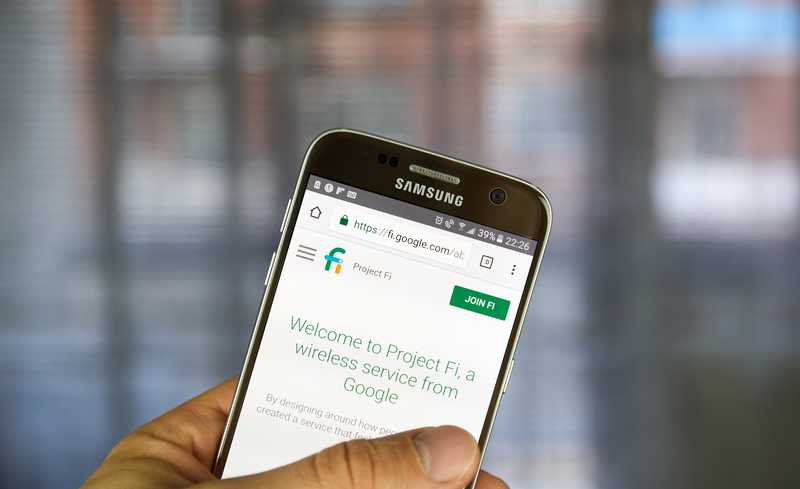
Dit zijn de vier meest voorkomende problemen die Google Fiber-gebruikers ervaren met hun service. Zoals u kunt merken, vereist geen van de fixes uitgebreide technische expertise en kan worden uitgevoerd door vrijwel elke gebruiker.
Bovendien zijn er op het hele internet talloze handleidingen en video's te vinden over hoe je allerlei problemen kunt oplossen. Tot slot hebben de meeste providers tegenwoordig een tabblad voor probleemoplossing op hun officiële webpagina's, waar ze stap voor stap handleidingen geven voor eenvoudige, maar zeer efficiënte oplossingen.
Nu we u door de belangrijkste problemen van Google Fiber-service hebben geleid, laten we het hoofdprobleem van het artikel aanpakken en u verder helpen begrijpen hoe u van het rode licht-probleem af kunt komen.
Hoe Google Fiber rood licht probleem op te lossen?
Volgens vertegenwoordigers van Google Fiber wordt het rode licht probleem meestal in verband gebracht met een probleem in de glasvezelaansluiting.
Of het nu gaat om een hardwareprobleem of een eenvoudige storing van het onderdeel, de waarheid is dat het signaal gewoon niet goed wordt doorgegeven door de storing op de glasvezelaansluiting.
Zoals bekend hebben modems en routers allerlei kleuren waarin hun LED-lampjes schijnen, knipperen of knipperen om gebruikers te informeren over de toestand van hun internetverbinding.
Google Fiber is niet anders en als het gaat om het rode lichtprobleem, probeert het apparaat gebruikers te vertellen dat er iets mis is met de glasvezelaansluiting. Dus, mocht u ditzelfde probleem ervaren, doorloop dan de onderstaande fixes en haal het uit de weg.
Zie ook: 5 manieren om ESPN Plus niet te laten werken met Airplay- Controleer de kabels en aansluitingen

Zoals gezegd zijn kabels en connectoren even belangrijk voor een gezonde verbinding als het signaal zelf. Daarom, de conditie van beide onderdelen actief in de gaten houden.
Stroomkabels hebben vaak meer problemen, omdat elektrische stroom meer van de kabel vraagt dan een glasvezelsignaal. Het eerste wat u dus wilt doen is de stroomkabel inspecteren op bochten, sneden, rafels of wat voor zichtbare schade dan ook en, als die er is, de kabel controleren, vervangen.
Gerepareerde kabels leveren zelden hetzelfde prestatieniveau en maken meestal een minimaal deel uit van de totale kosten van een internetverbinding.
Ten tweede, inspecteer de Ethernet-kabel op beschadigingen en, als u die niet vindt, voer dan een paar tests uit met andere apparaten. Zo kunt u controleren of de transmissiesnelheid van de kabel nog goed is of dat hij aan de binnenkant beschadigd is.
Zie ook: Aircard vs Hotspot - Welke moet ik kiezen?Houd uiteindelijk gewoon uw kabels en connectoren in topconditie om ervoor te zorgen dat niets de prestaties van uw Google Fiber-verbinding belemmert.
- Controleer uw stopcontacten

Aangezien een storing of defect aan de stroomkabels ervoor kan zorgen dat uw Google Fiber-apparaat het rode lampje weergeeft, wilt u misschien ook de stopcontacten van uw huis controleren.
Meestal denken gebruikers automatisch dat problemen met elektriciteit worden veroorzaakt door defecte kabels. Er is echter altijd een kans dat de bron van het probleem bij de stopcontacten ligt. Laat ze dus controleren wanneer u ziet dat er iets mis mee is.
Als alternatief kunt u een professional bellen om het hele elektriciteitsnet van uw huis te inspecteren en u te informeren of er punten zijn waar u voorzichtiger moet zijn of een soort reparatie of vervanging moet uitvoeren.
- Probeer de Fiber Jack opnieuw te gebruiken

Zoals meegedeeld door vertegenwoordigers van Google Fiber wordt het rode licht probleem voornamelijk veroorzaakt door een verstoring in de signaaloverdracht via de glasvezelkabel. Daarom is het van het grootste belang dat deze niet alleen in uitstekende staat verkeert, maar ook goed is ingesteld.
Als het gaat om Google Fiber apparaten, gebruikers moeten een oogje houden op de plaatsing van de fiber jack Daar sluit de externe glasvezelkabel aan op uw installatie, dus als daar problemen zijn, kan het rode lampje gaan branden.
Om de plaatsing van de vezelkabel te controleren, schuift u de witte plaat van uw Google Fiber-apparaat om het beschermingsdeksel te verwijderen. Zodra het deksel eraf is, kunt u bij de vezelkabel.
Koppel hem los van de aansluiting en laat hem een paar minuten rusten voordat u hem weer aansluit. Als u de vezelkabel uiteindelijk weer in de aansluiting steekt, controleert u of hij goed vastzit en geeft u hem even de tijd om de verbinding te herstellen.
- Geef het apparaat een stroomstoot

Als het probleem niet kan worden opgelost door het apparaat opnieuw te repareren, kunt u proberen het apparaat aan te zetten. Om een power cycle uit te voeren, haal het apparaat gewoon uit het stopcontact en haal de ethernetkabel eruit.
Laat het vervolgens een minuut rusten voordat u de Ethernet-kabel en het netsnoer weer aansluit. Als het rode lampje blauw wordt, betekent dit dat de procedure met succes is uitgevoerd en dat uw internetsignaaloverdracht weer in de vorige uitstekende staat zou moeten zijn.



